
Dodawanie równań matematycznych w Pages na Macu
Możesz dołączać do dokumentu wyrażenia matematyczne i równania. Dodanie równania polega na utworzeniu go w wyświetlanym przez Pages oknie dialogowym równania (przy zastosowaniu poleceń LaTeX lub elementów MathML), a następnie wstawieniu go do dokumentu.
Gdy dodajesz równanie do dokumentu edytora tekstu, możesz wybrać, aby zostało ono osadzone w tekście (będzie wówczas znajdowało się w tym samym wierszu oraz będzie przenoszone wraz z tekstem podczas pisania) lub umieścić je jako obiekt swobodny na stronie (co pozwoli na dowolne zmienianie jego położenia). W dokumentach makiety strony nowe równania są zawsze dodawane jako obiekty swobodne.
W dokumentach edytora tekstu oraz w dokumentach makiety strony można osadzać równania w tekście znajdującym się w polach tekstowych i kształtach.
Dodawanie równania za pomocą LaTeX lub MathML
Wykonaj jedną z następujących czynności:
Osadzanie równania w tekście: Umieść punkt wstawiania w tekście, polu tekstowym, kształcie lub komórce tabeli, albo zaznacz tekst, który chcesz zastąpić równaniem.
Umieszczanie równania w sposób umożliwiający swobodne przenoszenie: Kliknij w róg strony, aby upewnić się, że nic nie jest zaznaczone. Możesz także zaznaczyć miniaturkę strony w widoku miniaturek stron.
Kliknij w
 na pasku narzędzi, a następnie wybierz Równanie.
na pasku narzędzi, a następnie wybierz Równanie.Możesz także wybrać polecenie menu Wstaw > Równanie (menu Wstaw znajduje się na górze ekranu).
Wprowadź równanie, używając poleceń LaTeX lub elementów MathML.
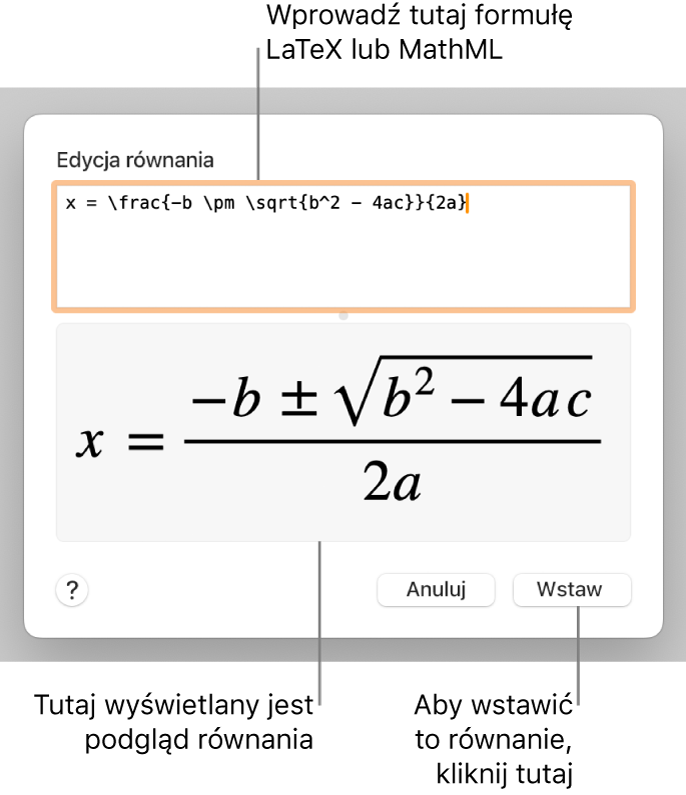
Kliknij we Wstaw.
Jeśli dodajesz równanie jako osadzone, pojawia się ono w dokumencie w miejscu punktu wstawiania i ma taką samą wielkość i kolor, jak otaczający tekst. Jeśli zmienisz wielkość i kolor otaczającego tekstu, spowoduje to również zmianę wielkości i koloru równania.
Jeśli umieszczasz równanie na stronie, pojawia się ono na środku ekranu i ma domyślną wielkość i kolor. Atrybuty te możesz zmienić na pasku bocznym Format
 . Przeciągnij równanie, aby zmienić jego położenie na stronie.
. Przeciągnij równanie, aby zmienić jego położenie na stronie.
Edycja, usuwanie lub przenoszenie równania osadzonego przy użyciu poleceń LaTeX lub MathML
Po dodaniu równania osadzonego w tekście możesz je modyfikować.
Edycja równania: Kliknij dwukrotnie w równanie, wprowadź zmiany, a następnie kliknij w Uaktualnij.
Przenoszenie równania wewnątrz tekstu: Zaznacz równanie i przeciągnij je w nowe miejsce w treści, nagłówku, stopce lub przypisie dolnym. Możesz także przeciągnąć je do innego pola tekstowego lub kształtu.
Zmienianie wielkości, koloru lub wyrównania równania: Kliknij w równanie, a następnie użyj narzędzi na pasku bocznym Format
 , aby zmienić wielkość czcionki, kolor lub wyrównanie równania.
, aby zmienić wielkość czcionki, kolor lub wyrównanie równania.Kopiowanie równania: Kliknij w równanie, wybierz polecenie menu Edycja > Kopiuj (menu Edycja znajduje się na górze ekranu), umieść punkt wstawiania w miejscu, w którym chcesz wkleić równanie (w komórce tabeli, w nagłówku lub w stopce), a następnie wybierz polecenie menu Edycja > Wklej. Możesz także zaznaczyć obiekt na stronie (na przykład kształt), a następnie wybrać polecenie menu Edycja > Wklej, aby wkleić równanie jako obiekt swobodny na stronie.
Usuwanie równania: Kliknij w równanie, a następnie naciśnij Delete na klawiaturze.
Przenoszenie równania osadzonego na stronę (poza tekst): W dokumencie edytora tekstu: zaznacz równanie, na pasku bocznym Uporządkuj, kliknij w menu podręczne Oblewanie tekstem, a następnie wybierz inną opcję, niż Osadzony w tekście. Zobacz: Oblewanie obiektu tekstem.
W dokumencie makiety strony: zaznacz równanie, wybierz polecenie menu Edycja > Wytnij (lub Kopiuj), a następnie wybierz Edycja > Wklej. Przeciągnij równanie w żądane miejsce na stronie.
Edycja, usuwanie lub przenoszenie równania swobodnego przy użyciu poleceń LaTeX lub MathML
Po dodaniu równania swobodnego możesz je modyfikować.
Edycja równania: Kliknij dwukrotnie w równanie, wprowadź zmiany, a następnie kliknij w Uaktualnij.
Przenoszenie równania: Przeciągnij równanie w inne miejsce na stronie.
Zmienianie wielkości, koloru lub wyrównania równania: Kliknij w równanie, a następnie użyj narzędzi na pasku bocznym, aby zmienić wielkość czcionki i kolor. Możesz także zmienić wielkość czcionki równania, przeciągając dowolny jego uchwyt.
Kopiowanie równania: Kliknij w równanie, wybierz polecenie menu Edycja > Kopiuj, przewiń do miejsca strony, gdzie chcesz umieścić równanie, a następnie wybierz polecenie menu Edycja > Wklej. Możesz także umieścić punkt wstawiania w komórce tabeli, w nagłówku lub w stopce strony, a następnie wybrać polecenie menu Edycja > Wklej, aby wstawić równanie jako obiekt osadzony.
Usuwanie równania: Kliknij w równanie, a następnie naciśnij Delete na klawiaturze.
Osadzanie równania swobodnego w tekście: Zaznacz równanie w dokumencie edytora tekstu, a następnie na pasku bocznym Uporządkuj kliknij w przycisk Przenoś z tekstem. Kliknij w menu podręczne Oblewanie tekstem, a następnie wybierz Osadzony w tekście. Przeciągnij równanie w miejsce docelowe.
W dokumencie makiety strony: wytnij równanie swobodne i wklej je do pola tekstowego lub kształtu. Zobacz: Osadzanie obiektów w tekście znajdującym się w polu tekstowym lub kształcie.
